Mostrar compromissos no quadro de agendamento
As organizações costumam usar compromissos em aplicativos do Dynamics 365. Por exemplo, quando um representante do SAC cria um compromisso de serviço para ajudar um cliente com um problema.
Você pode usar o quadro de agendamento para mostrar Compromissos no Dynamics 365 junto de reservas. Inclua compromissos no painel de agendamento e durante o processo de agendamento para que os despachantes vejam a disponibilidade.
Configurações do ambiente
Essa configuração habilita o agendamento de compromissos para todos os recursos da sua organização.
Abra o aplicativo de Agendamento de Recursos.
Mude para a área Configurações e vá para Administração>Parâmetros de Agendamento.
Defina Incluir Compromissos como Sim.
Confirme sua alteração e selecione Salvar & Fechar.
Configuração de recursos
Com o compromisso habilitado no ambiente, você pode alterar a configuração de recursos individuais.
Abra um formulário de recurso reservável, selecione a guia Agendamento e defina Incluir Compromissos como Sim.
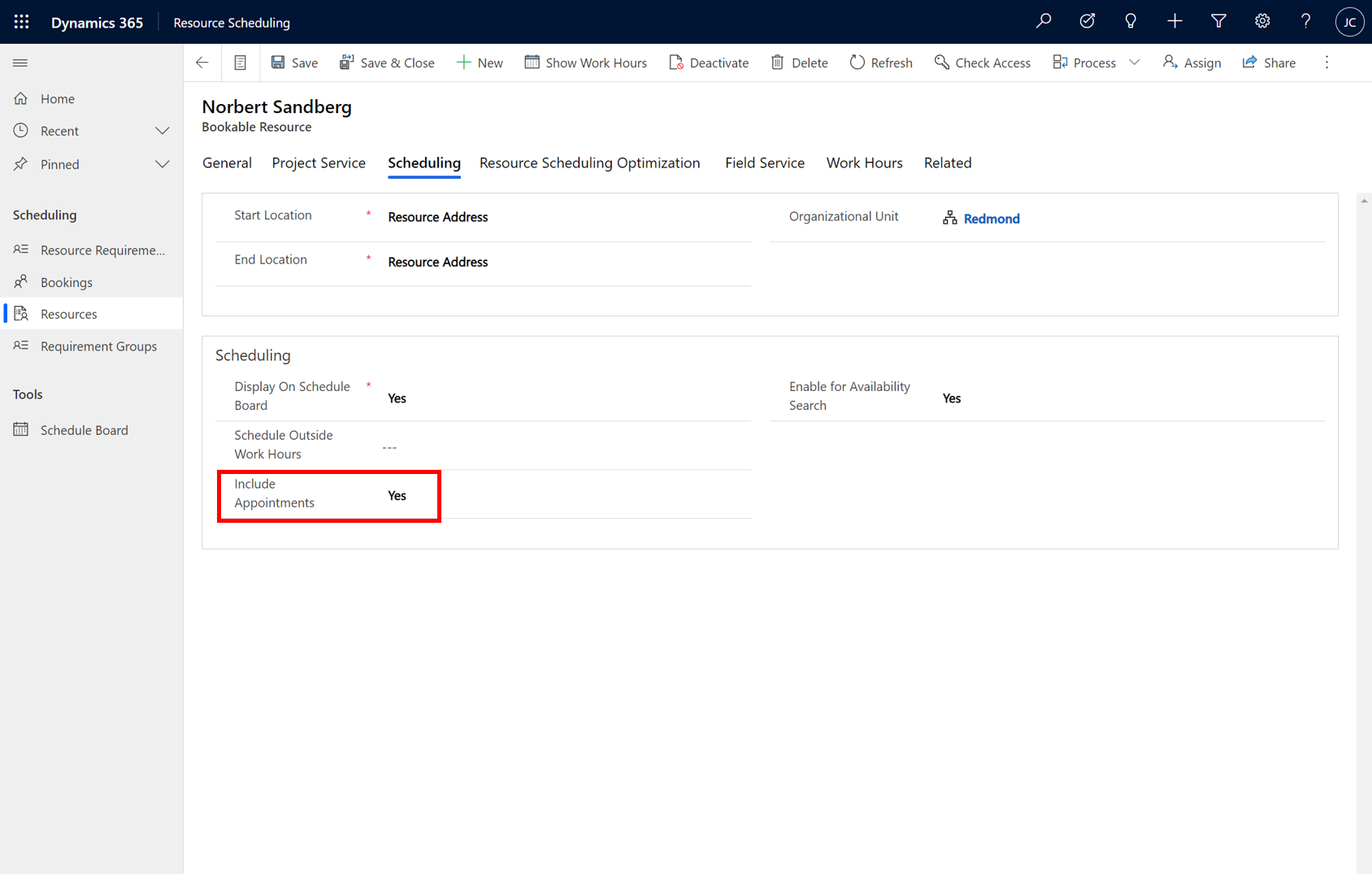
Crie um compromisso
Há várias maneiras de criar compromissos no Dataverse. Por exemplo:
- Hub do Dynamics 365 Customer Service, usando atividades
- Dynamics 365 Sales Professional para gerenciar tarefas, compromissos, emails ou chamadas
- No outlook, utilizando a sincronização no servidor e a categoria especial Rastreado no Dynamics 365 Dataverse a opção aparece como um registro de compromisso .
Exibir compromissos no quadro de agendamento
Os compromissos serão exibidos somente como leitura no quadro de agendamento e não poderão ser movidos. Eles são exibidos para todos os participantes necessários e para o proprietário, se forem recursos reserváveis. Passe o mouse sobre um compromisso para ver mais detalhes.
Os compromissos marcados como Privados no Outlook e sincronizados ao Dynamics 365 não mostrarão o assunto no quadro de agendamento.
Personalizar as cores dos compromissos no quadro de agendamento
O quadro de agendamento usa as cores definidas em metadados do compromisso do Dataverse. Personalizando os metadados de Cor de cada um dos valores de conjunto de opções StatusCode muda as cores dos compromissos que aparecem no quadro de agendamento.
Observação
Não há suporte para a personalização de dicas de ferramentas de compromisso no Painel de Agendamento.
Ocultar compromissos cancelados no quadro de agendamento
A configuração Mostrar cancelados em Configurações de exibição de quadrocontrola a visibilidade de reservas e compromissos cancelados.
Agendar compromissos automaticamente
O Resource Scheduling Optimization respeita os compromissos quando uma programação de otimização planejada é executada e para otimizações ad hoc do painel de agendamento. O sistema considera compromissos com os status Ocupado e Concluído como não disponíveis para operações de agendamento.
As operações de agendamento automáticas ou assistidas consideram os compromissos como agnósticos de localização. Se um compromisso tiver reservas relacionadas, o sistema oculta essas reservas não as considera para operações de agendamento.